
Vol.2教學內容:Minilyrics、CD Art Display使用方法
拖了很久美化桌面教學第二彈終於登場了!!
這次介紹的是音樂歌詞顯示及封面顯示,上一帖真的是意料外的迴響熱烈,真是感謝大家的支持啊!!
那麼以下就開始教學,跟上次一樣也是一步一步圖解,希望大家都懂bb
這次的兩個軟體其實並沒有說很「必要」,基本上是美觀啦(笑)
Minilyrics>>Ver.5.7.3418下載、Ver.6.4.212下載
Minilyrics,也就是所謂的動態歌詞顯示
支援多種音樂播放程式,只要你想到的Minilyrics幾乎都有支援。
上面有兩個版本選擇,一個是舊版的5.7.3418,一個是新版的6.4.212
先為大家簡單的說明一下,我兩個版本都有試過了,以下列一下優缺點
舊版:日文及中文字型不能更換(缺點)、背景色可以改透明(優點)
新版:日文及中文字型可以更換(優點)、背景色不能改透明(缺點)
以美觀來講,我還是比較建議大家使用舊版的bb
因為我自己也是用舊版的,所以等下的教學文就以舊版的為主囉。
01.首先,請點上面的連結把軟體下載下來
02.Minilyrics需要安裝,安裝完後,點開始>所有程式>Minilyrics>Restart Minilyrics便可執行
03.安裝時會出現要你勾選音樂播放器,請都不用勾,直接按Next。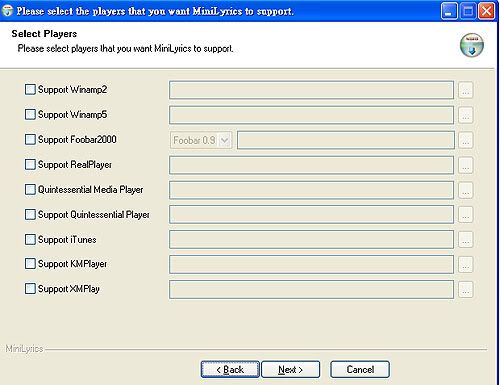
04.安裝完成後,請任意用Minilyrics支援的音樂播放器開一個音樂檔,程式便會自動幫你找歌詞,有的話就會自動顯示於桌面
預設的底色會是單一的色彩,就像下面的範例一樣
05.當然,這樣的單一背景色並不好看,如果要讓他透明化的話,請在歌詞上點右鍵>偏好設定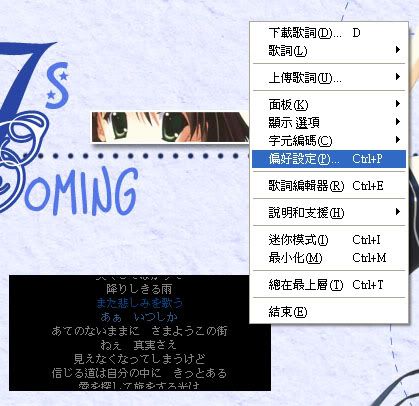
06.到歌詞顯示中,把「使用背景色彩作為透明色」選項勾起來,然後關閉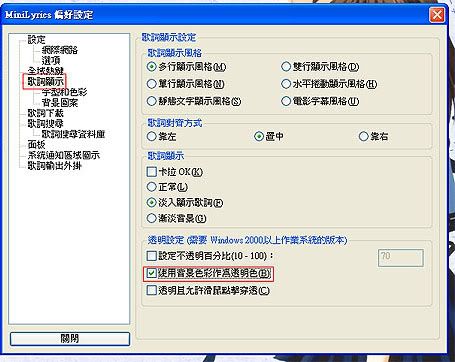
07.歌詞背景色就變成透明的了!是不是很簡單呢?
08.因為Minilyrics都是全中文(包括新版),所以基本上偏好設定那大致摸摸調調看,就可以摸出成果囉bb
使用上極為簡單,很容易上手的。
CD Art Display>>點我下載(進入後點右邊的Download Now即可下載)
這個軟體就是顯示專輯封面的軟體,skin都很漂亮,很美觀bb
01.首先,請點上面的連結把軟體下載下來
02.CD Art Display需要安裝,安裝完後,點開始>所有程式>CD Art Display便可執行
03.執行後,會在桌面上出現下面這個預設skin
04.想要更多漂亮的skin,請到以下連結下載>>網站1、網站2
05.下載下來解壓縮後,丟進CD Art Display資料夾中的skins
(因為CD Art Display是需要安裝的,如果安裝時沒有更動安裝位址,資料夾會在C槽的Program Files裡)
06.放入之後,便可在原先預設的專輯封面上按下右鍵>skin>選你放入的skin
07.要顯示出專輯封面的話,請把你的封面圖片命名為「folder.jpg」並放入專輯資料夾內,這樣才能順利顯示喔
08.因為CD Art Display目前只支援英文顯示,所以日文或中文都會是亂碼,就像下面那樣
09.還不支援也沒辦法,所以就直接把它設定成不要顯示吧ww
請在封面上按下右鍵>Skin Editor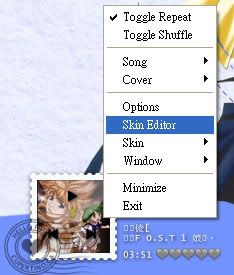
10.請點Text,把裡面原本打的字都刪掉,然後按下OK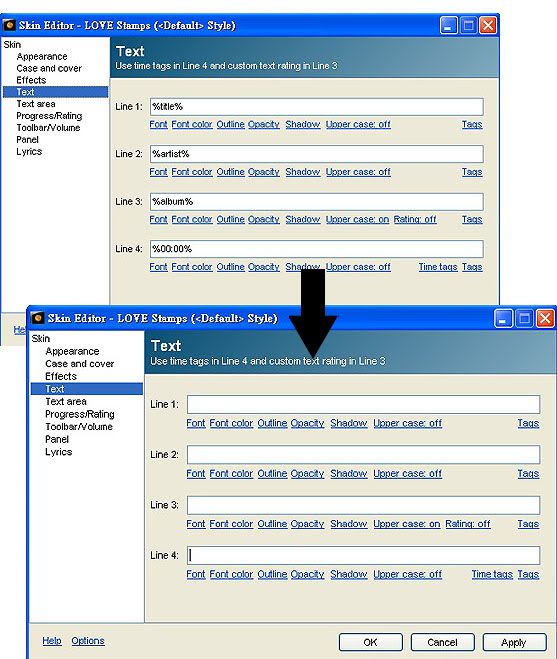
11.原本的亂碼就全都不見了!很簡單吧ww
12.如果不想要評分系統的話,一樣請按下右鍵>Skin Editor>Progress/Rating
把Show rating的勾勾取消,按下OK,評分系統也不見囉!!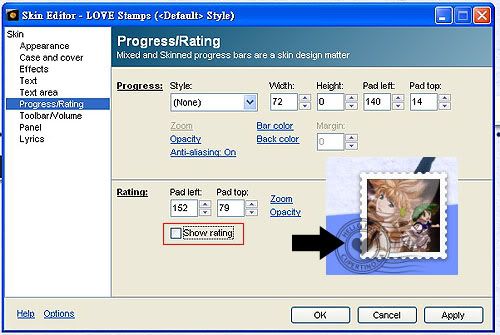
13.如果開啟了音樂檔卻沒看到封面出現或更換的話,請在封面軟體上按下右鍵>Cover>reload就可以囉!
●自用小技巧(啥)
因為CD Art Display不支援日文及中文顯示,所以歌名都無法出現
為了彌補這小小的缺憾,所以我都是RM和CD Art Display一起用,然後擺在一起
就像下面的範例圖那樣,這樣就可以有封面也有歌曲顯示啦!(笑)
不過需注意的是,雖然CD Art Display支援多種播放器,但是RM目前我試過只支援Winamp及KMPlayer
所以想要兩個一起連動的話,請任選Winamp或KMPlayer認一個吧ww
以上!兩個軟體的簡單使用方法
不知道大家是否都會了?有問題的話請在這篇文章問吧,會盡力回答的!
- Mar 01 Sun 2009 01:04
::教學::桌面改造美化Vol.2
close
全站熱搜
 留言列表
留言列表
禁止留言


 留言列表
留言列表